質問
問題:マウスの自動選択をオフにするにはどうすればよいですか?
こんにちは、私は私のマウスに関して非常に苛立たしい問題を扱っています。 ショートカットやファイルにカーソルを合わせるたびに、自分でそれを実行したりクリックしたりする気がないにもかかわらず、それが開かれます。 なぜこれが起こったのか分かりませんが、昨日始まりました。 この厄介な「機能」により、私のラップトップはほとんど使用できなくなります。 ホバリング時にマウスが選択されないようにする方法はありますか? 私のシステムはWindows10です。 どうもありがとう。
解決した答え
マウスは非常に便利なコマンドであり、何十年も前から存在している情報入力デバイスです。[1] そして多くのユーザーはそれなしでコンピューターを操作することを想像することはできません。 それにもかかわらず、このハンドヘルドデバイスは、たとえば、マウスがクリックし始めたときに、問題のかなりの部分に苦しむ可能性があります それ自体、またはあなたが説明するような他の不安定な動作を開始するとき(ホバー選択または自動として知られています 選択する)。
マウスがユーザーのコマンドなしでアイテムを自動選択し始めるとき、それは本当の問題になります。 マウスを使用して、コンピューター上のさまざまなファイル、リンク、およびアプリケーションを開くことができます。 コンピューターで意図せずに画像を開いても問題は発生しませんが、インターネットで悪意のあるリンクを開くと、深刻な結果(マルウェア感染など)が発生する可能性があります。
ユーザーがこの疑わしい動作を経験する理由は、すべてのWindowsデバイスに存在する自動選択機能によるものです。 この機能が誤ってオンにされた理由はいくつかありますが、そもそもこの機能が必要ない場合は、自動選択をオフにする必要があります。
Windowsオペレーティングシステムでホバーマウス機能をオフまたは無効にする方法はいくつかあります。 ただし、ユーザーがマウスの自動選択の問題を修正するのに役立つ方法は、オペレーティングシステムのバージョンと構成設定、およびデスクトップとラップトップのどちらを使用するかによって異なります。
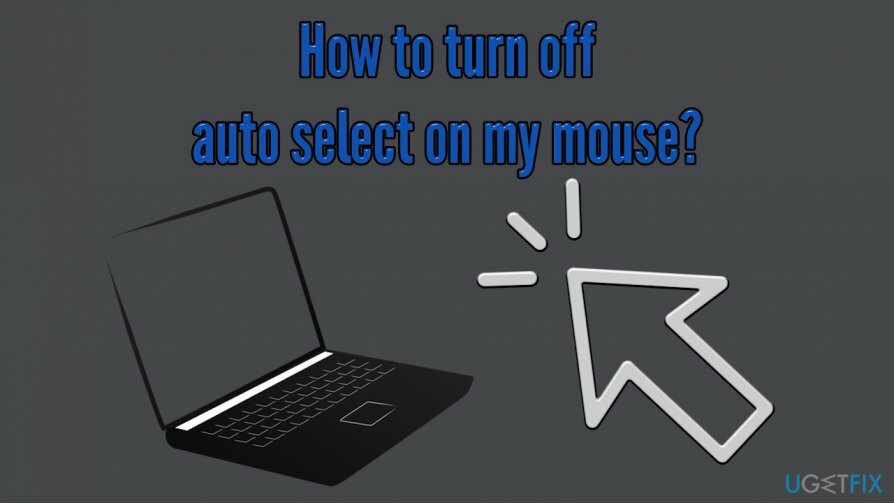
したがって、ホバーマウス選択の問題を停止するには、以下に示すいくつかの方法を試す必要があります。 それでも、独自のPC修復ツールを使用してWindowsの問題を自動的に修正することも試みてください。 リイメージMac洗濯機X9. それでも問題が解決しない場合は、以下の方法を確認してください。各ソリューションに注意深く従ってください。
オプション1。 システムにマルウェアがないか確認してください
損傷したシステムを修復するには、ライセンス版を購入する必要があります リイメージ リイメージ.
マルウェア[2] WindowsOSの動作方法を再プログラムおよび変更できます。 場合によっては、自分で実行しなかったクリックがマルウェアによって引き起こされている可能性があるため、強力なマルウェア対策ソフトウェアを使用してシステムをスキャンすることを強くお勧めします。
利用可能なサードパーティのセキュリティアプリケーションはたくさんありますが、組み込みのセキュリティツールであるWindowsDefenderを使用することもできます。 Microsoft Defenderは、長年にわたって大幅に改善されており、検出率、安定性、および 使いやすさ。[3]
- 入力します 安全 Windowsサーチに Windowsセキュリティ
- 選択する ウイルスと脅威の保護
- に移動 スキャンオプション
- 選ぶ フルスキャン その後 今スキャンして
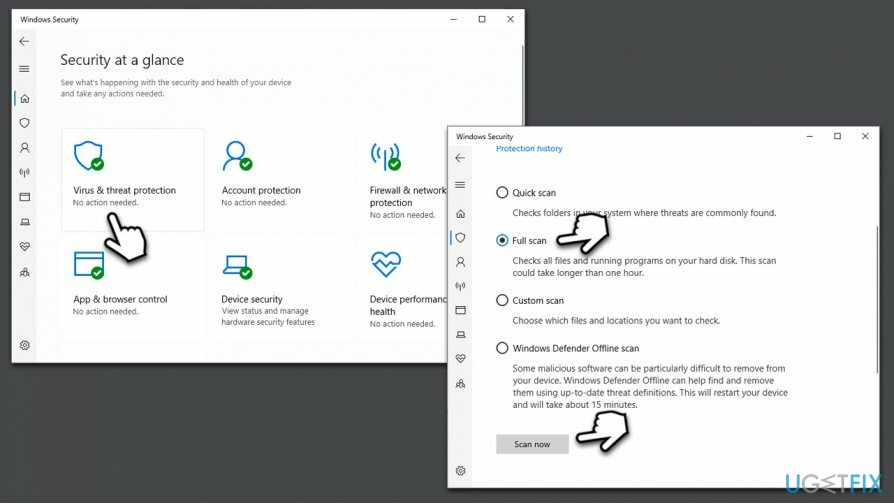
オプション2。 アクセスのしやすさセクションにアクセスして、マウスのホバー選択を修正します
損傷したシステムを修復するには、ライセンス版を購入する必要があります リイメージ リイメージ.
- 入力します コントロールパネル Windowsサーチでヒット 入力
- コントロールパネルが開いたら、を選択します アクセスのしやすさ
- に移動 アクセスセンターの使いやすさ
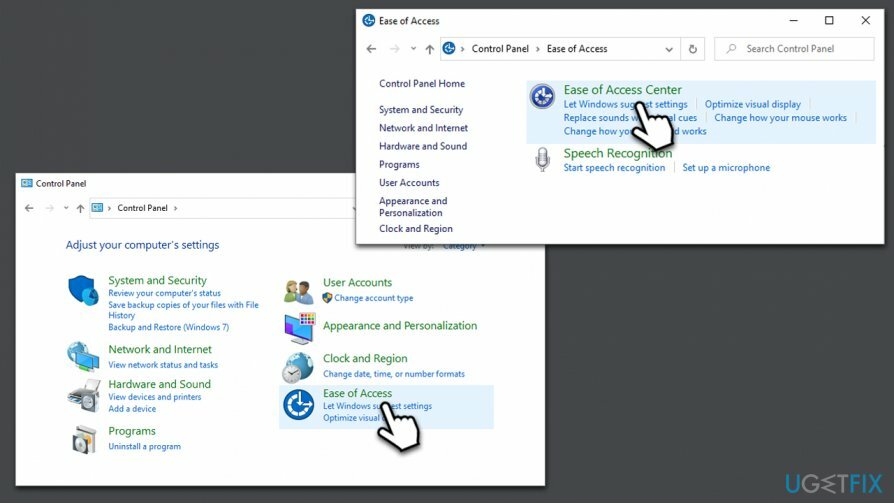
- 下にスクロールして選択します マウスを使いやすくする
- 見つける ウィンドウの管理を容易にする セクション
- 削除する からティック マウスでウィンドウにカーソルを合わせてウィンドウをアクティブにします
- クリック 申し込み と わかった
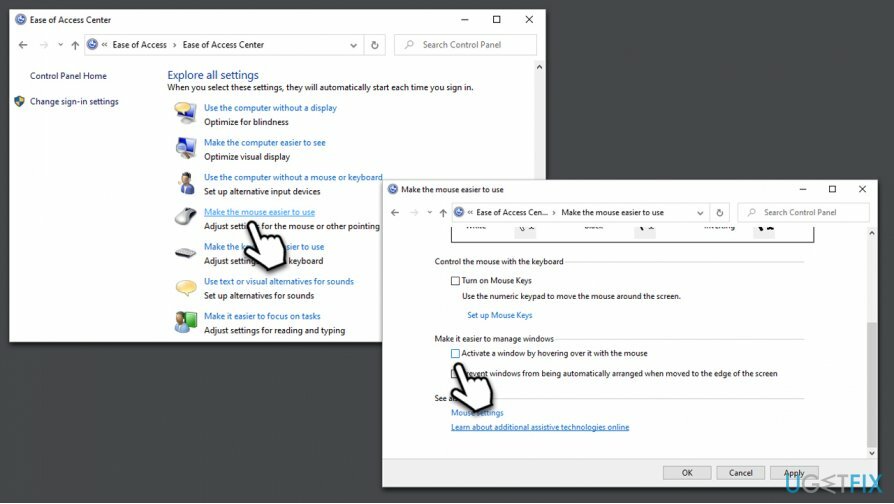
オプション3。 マウスとタッチパッドのドライバを再インストールします
損傷したシステムを修復するには、ライセンス版を購入する必要があります リイメージ リイメージ.
場合によっては、自動選択の問題は、マウスの壊れたまたは破損したWindowsドライバーにある可能性があります。 したがって、以下で説明するように、マウスドライバを再インストールすることをお勧めします。 ラップトップを使用している場合は、タッチパッドドライバも再インストールする必要があります。
- 右クリック 始める ボタンをクリックして選択します デバイスマネージャ
- 拡大 マウスおよびその他のポインティングデバイス セクション
- を右クリックします マウスドライバー
- 選択する デバイスのアンインストール
- を押してプロセスを確認します アンインストール
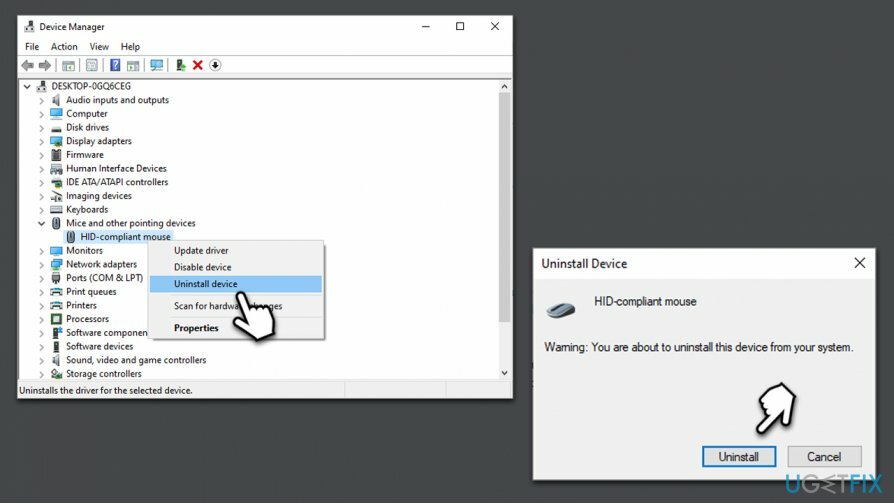
注:このプロセスの後、マウスは機能しなくなります。 ドライバを自動的に再インストールするには、Windowsを手動で再起動する必要があります(電源ボタンを押し続けることができます)。
ラップトップを使用している場合は、タッチパッドドライバーでこのプロセスを繰り返すことをお勧めします。
オプション4。 タッチパッドのタップを無効にする(ラップトップのみ)
損傷したシステムを修復するには、ライセンス版を購入する必要があります リイメージ リイメージ.
タッチパッドがマウスホバーの問題に遭遇する理由である場合は、無効にすることができます タッチパッドのタップは、タッチパッドボタンを使用してアクションを実行することのみを許可しないためです。 ラップトップ。
- 右クリック 始める を選択します 設定
- 選択する デバイス 次に選択します ねずみ
- 下にスクロールして選択します 追加のマウスオプション
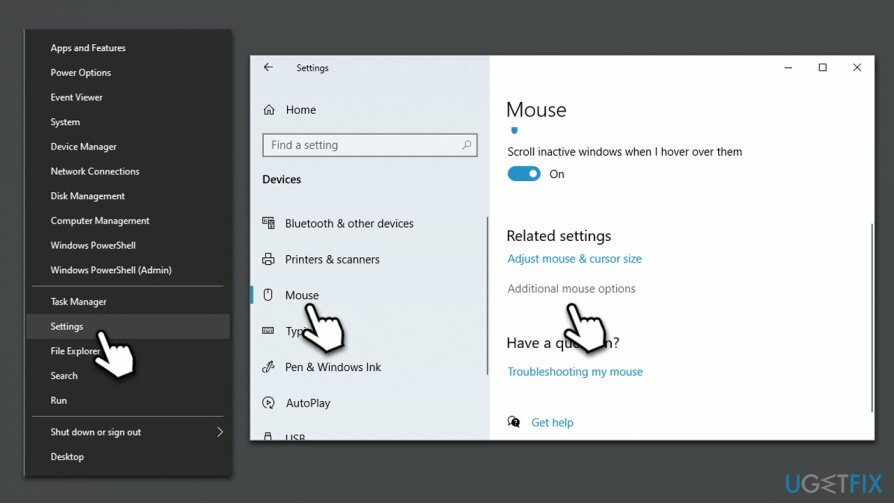
- の マウスのプロパティ、 を選択 設定 (このセクションはラップトップによって異なる場合があります)タブ
- 一度 設定 開いて、無効にします タッピング 関数
エラーを自動的に修復する
ugetfix.comチームは、ユーザーがエラーを排除するための最良の解決策を見つけるのを支援するために最善を尽くしています。 手動の修復技術に苦労したくない場合は、自動ソフトウェアを使用してください。 すべての推奨製品は、当社の専門家によってテストおよび承認されています。 エラーを修正するために使用できるツールを以下に示します。
オファー
今やれ!
修正をダウンロード幸せ
保証
今やれ!
修正をダウンロード幸せ
保証
Reimageを使用してエラーを修正できなかった場合は、サポートチームに連絡してください。 問題について知っておくべきと思われる詳細をすべてお知らせください。
この特許取得済みの修復プロセスでは、2500万のコンポーネントのデータベースを使用して、ユーザーのコンピューター上の破損または欠落したファイルを置き換えることができます。
損傷したシステムを修復するには、ライセンス版を購入する必要があります リイメージ マルウェア除去ツール。

プライベートインターネットアクセス あなたのインターネットサービスプロバイダーを防ぐことができるVPNです、 政府、およびサードパーティがオンラインを追跡し、完全に匿名でいることを可能にします。 このソフトウェアは、トレントとストリーミング専用のサーバーを提供し、最適なパフォーマンスを確保し、速度を低下させません。 また、地理的制限をバイパスして、Netflix、BBC、Disney +、その他の人気のあるストリーミングサービスなどのサービスを、どこにいても制限なく表示できます。
マルウェア攻撃、特にランサムウェアは、写真、ビデオ、仕事、または学校のファイルに対する最大の危険です。 サイバー犯罪者は堅牢な暗号化アルゴリズムを使用してデータをロックするため、ビットコインの身代金が支払われるまでデータを使用できなくなります。 ハッカーにお金を払う代わりに、最初に代替手段を使用するようにしてください 回復 失われたデータの少なくとも一部を取得するのに役立つ可能性のあるメソッド。 そうしないと、ファイルと一緒にお金を失う可能性もあります。 暗号化されたファイルの少なくとも一部を復元できる最高のツールの1つ– データリカバリプロ.